在 Standard 或 Advanced 许可等级下可用。
在编辑选项卡的管理编辑组中,错误检查器  将验证和修复地理数据库拓扑错误,它可以一次修复一个错误,也可以一次性修复多个错误。 它包含用于查看和过滤错误的表查看器,用于检查要素几何的选项卡以及用于管理异常的工具。
将验证和修复地理数据库拓扑错误,它可以一次修复一个错误,也可以一次性修复多个错误。 它包含用于查看和过滤错误的表查看器,用于检查要素几何的选项卡以及用于管理异常的工具。
注:
在要素服务中发布的地理数据库拓扑可以在 ArcGIS Pro 中进行编辑,并通过要素服务进行验证和修复。
有关地理数据库拓扑规则以及特定要素类型预定义修复的详细信息,请参阅以下主题:
以下部分提供了开始验证和修复地理数据库拓扑的基本工作流。
验证拓扑
验证拓扑会将要素几何与源地理数据库中定义的所有拓扑规则进行比较。 被标记为错误的几何将显示在错误表中。 表中所示错误将根据工具栏上已选的拓扑规则进行过滤。
错误将在按几何类型组织的图层上进行符号化。 拓扑验证完成后所做的编辑将被追踪,且会在名称为“修改区域”,“脏区”或类似名称的图层上标记为矩形区域。
- 在编辑选项卡的管理编辑内容组中,单击错误检查器
 。
。错误检查器表格随即出现。

- 在工具栏上单击验证
 。
。系统会根据源地理数据库中定义的所有拓扑规则对当前地图中的要素进行验证。
提示:
在编辑选项卡上启用地理数据库拓扑规则时,修改要素窗格中的拓扑验证工具也同样可用。
预览和缩放至错误
使用预览选项卡查看引起错误的要素几何。
- 在编辑选项卡的管理编辑内容组中,单击错误检查器
 。
。错误检查器表格随即出现。
- 在工具栏上单击验证
 。
。系统会根据源地理数据库中定义的所有拓扑规则对当前地图中的要素进行验证。
- 在工具栏上,单击源下拉菜单,然后选择源拓扑规则。
拓扑错误以记录形式出现在错误表中。
- 单击预览选项卡。
- 在错误表中,单击 shape 字段旁边的灰色方块以选择错误。
查看器中将显示不正确几何的缩放视图。
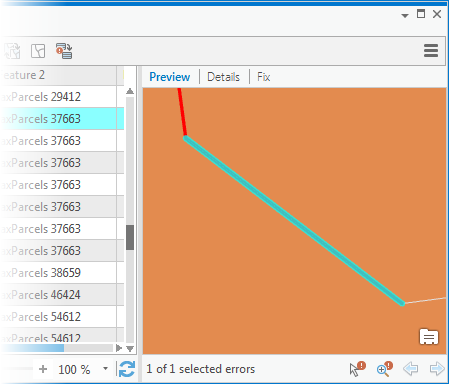
- 在查看器下方的工具栏上,单击缩放至错误
 。
。活动地图会缩放至地图上的错误。
查看有关错误的详细信息
使用详细信息选项卡查看有关引起错误的要素的信息。
- 在编辑选项卡的管理编辑内容组中,单击错误检查器
 。
。错误检查器表格随即出现。
- 在工具栏上单击验证
 。
。系统会根据源地理数据库中定义的所有拓扑规则对当前地图中的要素进行验证。
- 在工具栏上,单击源下拉菜单,然后选择源拓扑图层。
拓扑错误以记录形式出现在错误表中。
- 单击详细信息选项卡。
- 在错误表中,单击 shape 字段旁边的灰色方块以选择错误。
选项卡上将显示有关该要素的信息。

修复拓扑错误
使用修复选项卡上的工具修复拓扑错误并管理异常。 如果没有可用的预定义错误工具,则可使用标准编辑工具选择并修复错误。
- 在编辑选项卡的管理编辑内容组中,单击错误检查器
 。
。错误检查器表格随即出现。
- 在工具栏上单击验证
 。
。系统会根据源地理数据库中定义的所有拓扑规则对当前地图中的要素进行验证。
- 在工具栏上,单击源下拉菜单,然后选择源拓扑规则。
拓扑错误以记录形式出现在错误表中。
- 单击修复选项卡。
- 在错误表中,单击 shape 字段旁边的灰色方块以选择要素记录。
- 要选择一系列要素记录,可以在行中向上或向下拖动指针,或按住 Shift 并单击序列中的最后一条记录。
- 要选择多个要素记录,请按 Ctrl 并单击每个记录。
选项卡上随即显示可用于所选错误的工具。

- 要管理异常,请单击下列其中一项:
- 标记为异常
 - 移除拓扑图层上以符号形式显示的错误,并且在验证编辑内容时忽略该要素。 如果您决定修改该要素以符合拓扑规则,则可以恢复该错误。
- 移除拓扑图层上以符号形式显示的错误,并且在验证编辑内容时忽略该要素。 如果您决定修改该要素以符合拓扑规则,则可以恢复该错误。 - 清除异常
 - 恢复错误并在地图的拓扑图层上以符号形式显示该错误。
- 恢复错误并在地图的拓扑图层上以符号形式显示该错误。
注:
异常是数据创建与更新过程中的正常部分。 例如,评估人员地理数据库可能包含相关规则,规定建筑物要素不得跨越宗地边界。 高密度住宅综合体或商业建筑物可能不受此限制。
- 标记为异常
- 要修复拓扑错误,请使用以下方法之一:
- 单击修复选项卡上显示的、适用于所选错误的适当修复。
- 要以交互方式修复错误,可以单击选项卡底部的修复错误
 ,用指针在地图上选择错误,然后使用弹出菜单上显示的命令进行修复。
,用指针在地图上选择错误,然后使用弹出菜单上显示的命令进行修复。
提示:
如果选择了地理数据库拓扑规则以在编辑选项卡上进行拓扑编辑,则修复错误
 也会在修改要素窗格中提供。
也会在修改要素窗格中提供。 - 如果没有可用的预定义修复程序,请使用标准编辑工具选择并编辑要素。
- 修复拓扑错误后,再次单击验证
 以确认您的编辑已完成错误更正。
以确认您的编辑已完成错误更正。
用于错误检查器的键盘快捷键
| 键盘快捷键 | 操作 | 注释 |
|---|---|---|
上箭头键和下箭头键 | 移动指针。 | 在错误表的行间上下移动指针。 |
Ctrl+Shift+等号 (=) | 将活动地图缩放至所选错误。 | 这等同于单击工具栏上的缩放至 |
F | 选择导致该错误的主要要素。 | 这等同于单击工具栏上的选择要素 |
X | 将错误标记为异常。 | 这等同于右键单击当前行,然后单击标记为异常 |
E | 清除异常并将该记录标记为错误。 | 这等同于右键单击当前行,然后单击清除异常 |
R | 显示规则下拉菜单并针对拓扑规则启用过滤。 | 这等同于单击工具栏上的规则 注:在错误行的快捷菜单上,此快捷方式将显示规则说明。 |
M | 显示当前地图范围内的错误。 | 这等同于单击工具栏上的地图范围 |
V | 识别拓扑错误并在当前地图范围内在图层上对其进行符号化。 | 这等同于单击工具栏上的验证 |
Ctrl+U | 切换所选行。 | 这等同于单击工具栏上的切换 |
Ctrl+Shift+A | 取消选择所有选定行。 | 这等同于单击工具栏上的清除 |
Ctrl+8 | 在地图中闪烁错误要素的形状。 | 这等同于右键单击当前行,然后单击闪烁 |
Ctrl+等号 (=) | 放大地图并使地图以错误要素为中心。 | 这等同于右键单击当前行,然后单击缩放至 |
Ctrl+空格键 | 选择或取消选择当前行。 | 这等同于右键单击当前行,然后单击选择/取消选择。 |
R | 查看此错误所违反规则的说明和示例图形。 | 这等同于右键单击当前行,然后单击规则说明。 注:在工具栏上,此快捷方式将显示规则菜单 |
 。
。 。
。 。
。 。
。 。
。 。
。 。
。 。
。